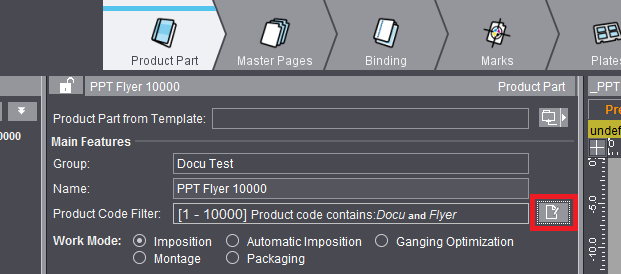
Richiamo dell’Editor codice prodotto
L’Editor codice prodotto può essere richiamato nell’Editor della parte di ordine, nel passo di lavoro «Parte di ordine» indipendentemente dal modo di lavoro scelto:
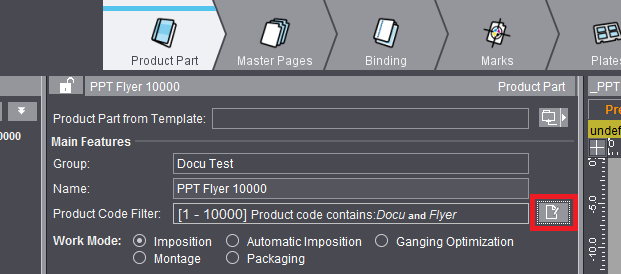
Il filtro definito viene salvato con la copia originale della parte di ordine. Nell’ordine aperto, il filtro del codice prodotto viene unicamente visualizzato (nel caso in cui sia definito almeno un criterio), ma non può essere modificato, poiché una modifica del filtro non può avere alcuna influenza sul Job attuale:
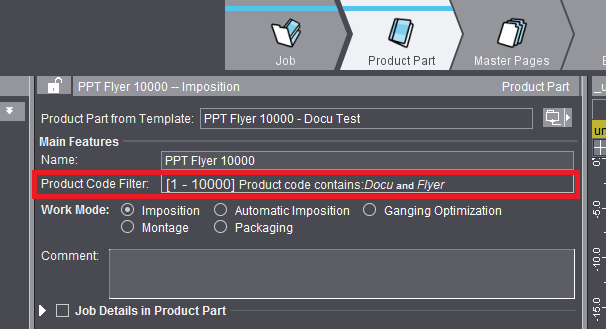
Creare filtro del codice prodotto
Nell’Editor codice prodotto potete definire i componenti che devono essere utilizzati nella ricerca del codice prodotto.
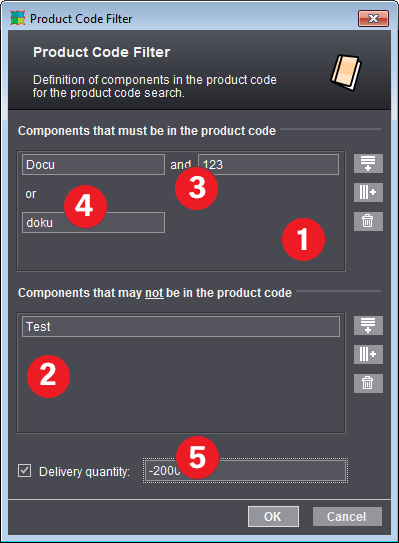
Nella parte sinistra trovate la lista dei componenti del filtro del codice prodotto e nella parte destra i pulsanti per la modifica di questa lista. Sono disponibili due liste di componenti del codice prodotto:
•Nella lista in alto sono elencati tutti i componenti che devono essere contenuti nel codice prodotto. (1)
•Nella lista inferiore sono elencati i componenti che non devono essere contenuti nel codice prodotto. (2)
Di massima, le righe sono collegamenti logici OR, ciò significa che per corrispondere ai criteri del filtro, il codice prodotto deve contenere i componenti di una o di un’altra riga. Le colonne all’interno di una riga vengono collegate con la funzione logica AND, ciò significa che il codice prodotto deve contenere tutti i componenti delle colonne in questa riga. Sono disponibili le possibilità di modifica seguenti:

|
«Nuova riga componente codice prodotto»: permette di aggiungere alla lista una nuova riga di componente. Questa è collegata logica OR con le altre righe. (4) |

|
«Nuova colonna componente codice prodotto»: permette di aggiungere alla riga di componente selezionata una nuova colonna di componente. Questa è collegata logica ANDcon le altre colonne della stessa riga. (3) |

|
«Rimuovi la cella del componente codice prodotto»: La cella di componente selezionata viene rimossa dalla lista. Se la riga concernente contiene più colonne, le altre colonne vengono conservate. |
Per selezionare le righe o le colonne, fate clic nel campo di testo corrispondente.
Per l’immissione rapida, potete immettere i codici prodotto di una riga anche con il carattere *. Così, «glossy*A4» che viene immesso in una parola in una cella, equivale alle due colonne «glossy» e «A4».
Inoltre, con la quantità di consegna immessa è possibile influenzare la ricerca del codice prodotto.
La quantità di consegna deve essere immessa sotto forma di range. Esempi:
•-500: quantità comprese tra 0 e 500 incluso
•500- 1000: quantità da 500 fino a 1000 incluso
•1000 -: quantità di 1000 e più
Questi parametri vengono salvati con il Job / la parte di ordine.